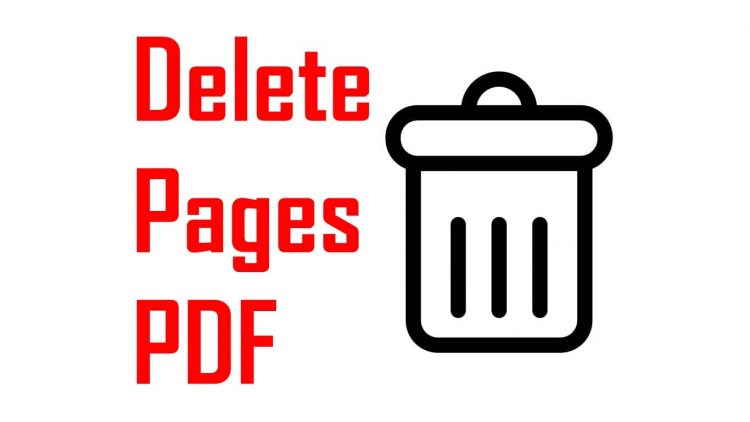Saat ingin mengedit file PDF tentu anda membutuhkan cara menghapus halaman di PDF. Bagaimana caranya? Berikut ini penjelasan lengkapnya.
Format PDF mulai sering digunakan, karena sangat ampuh untuk mempertahankan format pada sebuah dokumen. Jadi tidak ada seorang pun yang bisa mengutak-atik PDF tersebut, apalagi jika ditambahkan dengan password.
Namun jika dibutuhkan, Anda juga harus bisa mengedit dokumen tersebut, termasuk bagaimana cara menghapus halaman di PDF.
Menghapus halaman di PDF sangat mudah sebenarnya, karena bisa dilakukan dengan software pihak ketiga atau melalui website secara online.
Jika Anda belum pernah dan ingin tahu cara menghapus halaman-halaman di berkas PDF, maka bisa mempelajari langkah-langkahnya di bawah ini:
1. Hapus dengan iLovePDF
iLovePDF adalah website yang memungkinkan pengunjung untuk kompres PDF, edit PDF, split PDF, merge PDF dan termasuk di dalamnya menghapus halaman PDF.
Cara ini bisa Anda lakukan dengan gratis dengan perangkat apa saja, PC atau HP, asalkan terhubung dengan internet.
Berikut bisa disimak langkah-langkahnya:
- Buka browser (lewat PC/HP) yang sering Anda gunakan, lalu masukkan URL berikut https://www.ilovepdf.com/id/menghapus-halaman-pdf lalu klik.
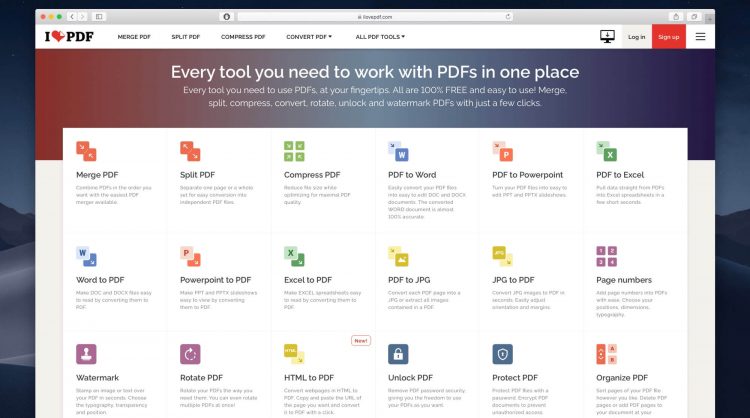
- Setelah masuk ke website, langsung klik “Pilih File PDF” untuk upload PDF yang ingin dihapus halamannya.
- Anda bisa mengunggah PDF dari penyimpanan maupun Google Drive dan Dropbox.
- Selanjutnya cari PDF yang Anda maksud, dan klik “Open” untuk menguploadnya.
- Begitu ter-upload semuanya, sekarang pilih halaman mana yang ingin dihapus, caranya cukup klik pada halaman yang dimaksud (bisa pilih lebih dari satu halaman sekaligus) lalu klik “Hapus Halaman”.
- Setelahnya sistem akan memproses penghapus halaman, jika sudah Anda bisa klik “Unduh PDF Dipisahkan” untuk menyimpan PDF tersebut ke perangkat.
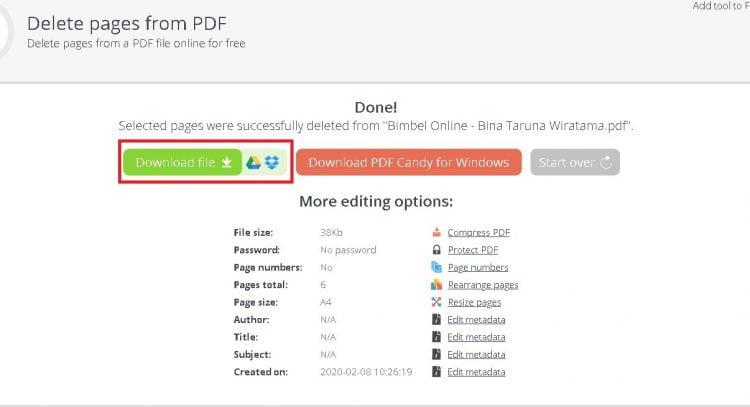
- Selesai.
2. Hapus dengan SmallPDF
Berikutnya ada SmallPDF, website populer yang akan melayani semua kebutuhan Anda mengenai PDF.
Melalui website ini, Anda bisa menghapus halaman, menambah halaman, mengkonversi PDF ke format lain dan seterusnya.
Sama seperti website di atas, SmallPDF bisa digunakan secara gratis melalui perangkat apapun. Berikut cara-cara menghapus halaman PDF di SmallPDF:
- Pertama kunjungi website SmallPDF di alamat berikut https://smallpdf.com/delete-pages-from-pdf.
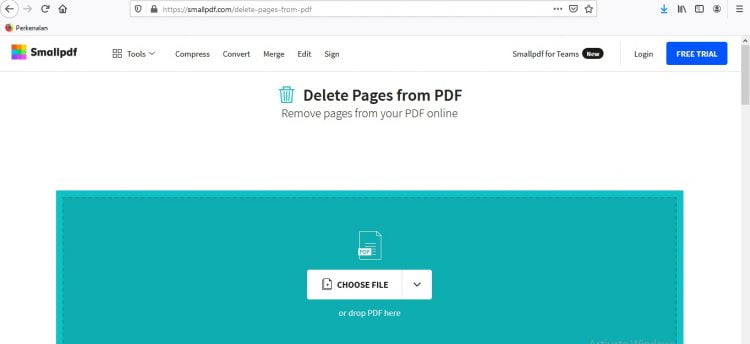
- Selanjutnya klik “Choose File” begitu berada di beranda utama website.
- Sekarang pilih metode upload file, apakah dari perangkat, Google Drive atau Dropbox.
- Pilih PDF yang ingin dihapus halamannya.
- Tunggu hingga PDF selesai diunggah.
- Jika sudah, sekarang Anda bisa menghapus halaman yang tidak diinginkan, caranya bisa klik pada halaman tertentu, lalu pilih gambar tempat sampah.
- Lakukan hal yang sama pada semua halaman yang ingin dihapus, jika sudah semuanya klik “Apply Changes”.
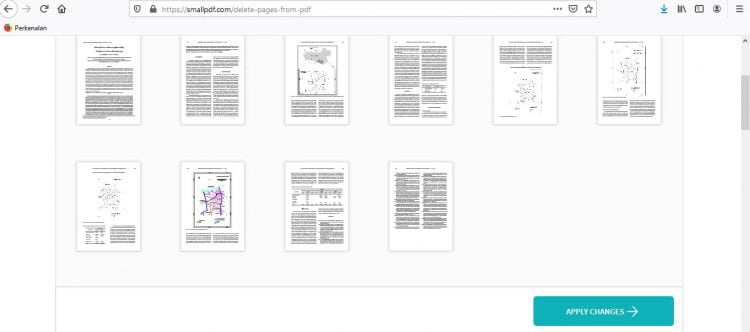
- Tunggu beberapa saat hingga perubahan diterapkan, setelahnya Anda bisa klik “Download File” untuk menyimpannya ke perangkat.
3. Menghapus dengan PDFCandy
Cara menghapus halaman di PDF berikutnya adalah melalui website PDFCandy, yang juga melayani konversi PDF ke Excel, JPG ke PDF, menambah halaman PDF dan lain sebagainya.
Cara ini sangat mudah dan gratis, Anda hanya harus memiliki internet saja untuk bisa mengaksesnya.
Berikut bisa disimak langkah-langkahnya:
- Pertama kunjungi alamat berikut https://pdfcandy.com/id/delete-pages.html.
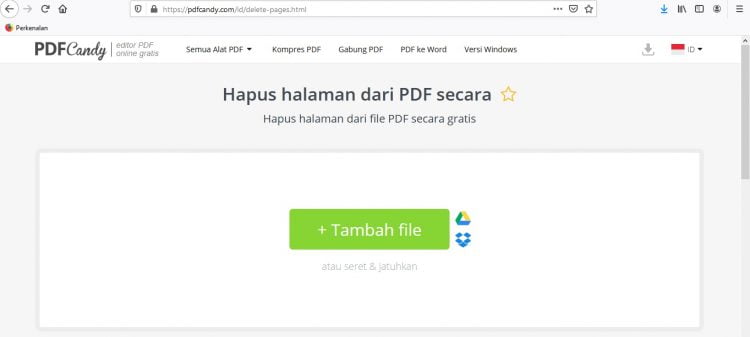
- Selanjutnya klik “+Tambah File” (bisa dari penyimpanan perangkat, Google Drive dan Dropbox).
- Selanjutnya pilih PDF yang akan Anda hapus halamannya.
- Setelah selesai diupload, pilih halaman yang akan dihapus, caranya dengan memasukkan nomor halaman, misalnya saja 1, 4, 5, 6 dst.
- Anda juga bisa menambahkan nomor interval, misalnya saja ingin menghapus dari halaman 1 sampai 10, maka tinggal memasukkan angka 1-10.
- Jika sudah, Anda tinggal klik “Hapus Halaman”.
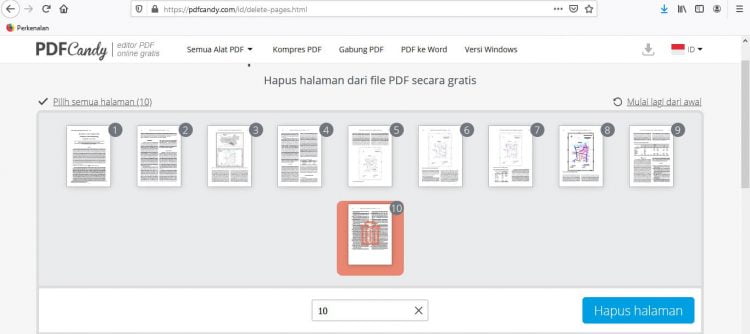
- Tunggu beberapa lama hingga halaman PDF dihapus sepenuhnya, jika sudah Anda bisa klik “Unduh File” untuk menyimpan PDF terbaru tersebut di perangkat.
4. Hapus Menggunakan SodaPDF
Jika ada masalah dengan tiga website di atas, maka Anda bisa menggunakan website SodaPDF sebagai alternatif.
Cara kerja website ini sama dengan website-website sebelumnya, intinya hal-hal mengenai PDF bisa Anda temukan di dalamnya.
Terkait dengan penghapusan halaman di PDF, berikut bisa Anda simak langkah-langkahnya:
- Pertama masuk ke SodaPDF di alamat https://www.sodapdf.com/id/menghapus-halaman-pdf/.
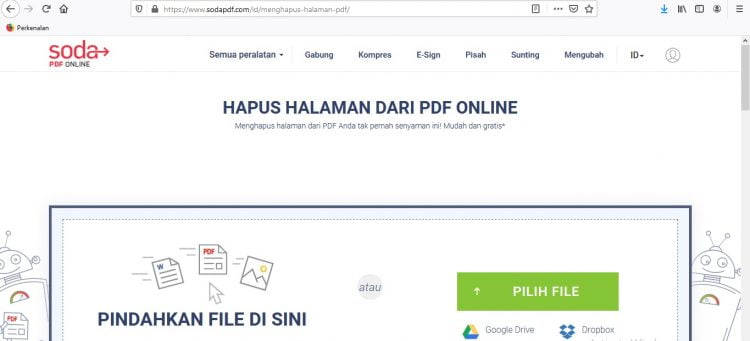
- Selanjutnya klik “KETUK UNTUK MENAMBAHKAN FILE” dan pilih PDF yang akan dihapus halamannya.
- Setelah terupload, pilih halaman PDF yang akan dihapus, caranya masukkan nomor halaman atau rentang halaman (misal halaman 1-10) di kolom yang tersedia.
- Jika sudah semuanya, klik “Hapus Halaman” dan tunggu prosesnya hingga selesai.
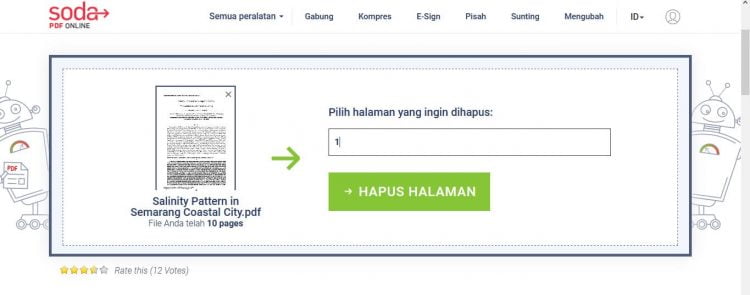
- Setelah selesai, Anda bisa klik “Unduh File” untuk menyimpannya ke perangkat.
5. Free PDF Convert
Alternatif cara menghapus halaman PDF berikutnya adalah melalui Free PDF Convert, yang juga melayani konversi PDF ke format lain (atau sebaliknya). Website ini bisa menjadi opsi yang ideal jika Anda butuh solusi instan mengenai PDF.
Agar lebih mudah paham, berikut kami jabarkan langkah-langkah menghapus halaman di Free PDF Convert:
- Pertama Anda harus masuk ke website Free PDF Convert, yaitu di URL berikut https://www.freepdconvert.com/delete-pdf-pages.
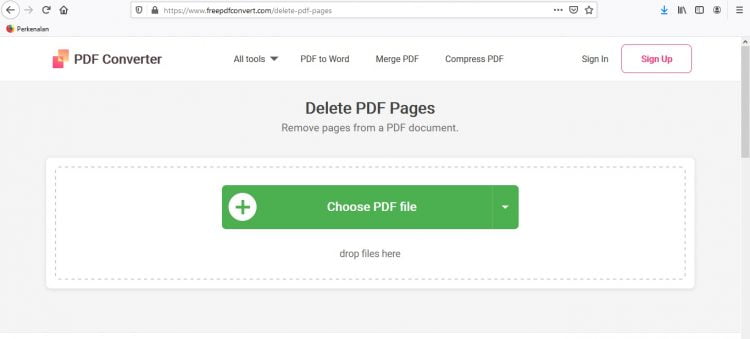
- Selanjutnya klik “Choose File” untuk mengupload PDF yang akan dihapus halamannya.
- Setelah PDF terupload dengan sempurna, sekarang pilih halaman mana yang akan dihilangkan.
- Anda bisa langsung mengklik tanda “X” di halaman atau memasukkan nomor halaman yang dimaksud.
- Jika sudah, cukup klik “Apply Changes” untuk menyimpan perubahan yang diterapkan.
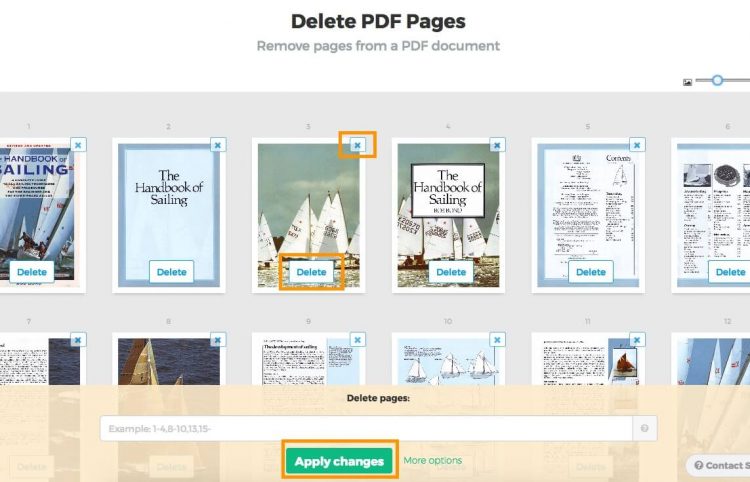
- Terakhir, klik “Download File” untuk menyimpan PDF yang telah diubah tersebut ke perangkat.
6. Menggunakan Adobe Acrobat
Anda juga bisa menghapus halaman PDF dengan software pihak ketiga, salah satunya adalah Adobe Acrobat.
Namun ingat, cara ini hanya bisa Anda lakukan jika telah membeli lisensi untuk versi pro, jadi dapat dipastikan versi gratis belum support layanan penghapusan halaman PDF.
Berikut bisa disimak cara-caranya:
- Pertama buka PDF yang akan dihapus halamannya menggunakan Adobe Acrobat.
- Setelah terbuka, klik “Page Thumbnails” yang berada di sebelah kiri atas.
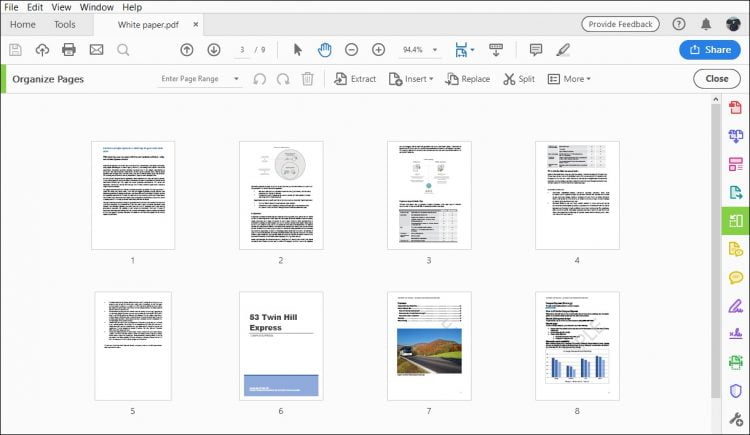
- Jika tidak ada, Anda bisa klik “View” lalu pilih “Show/Hide” lalu “Navigation Panes” dan terakhir klik “Page Thumbnails”.
- Selanjutnya pilih halaman yang akan dihapus, Anda bisa pilih satu per satu, atau langsung memblok beberapa halaman sekaligus.
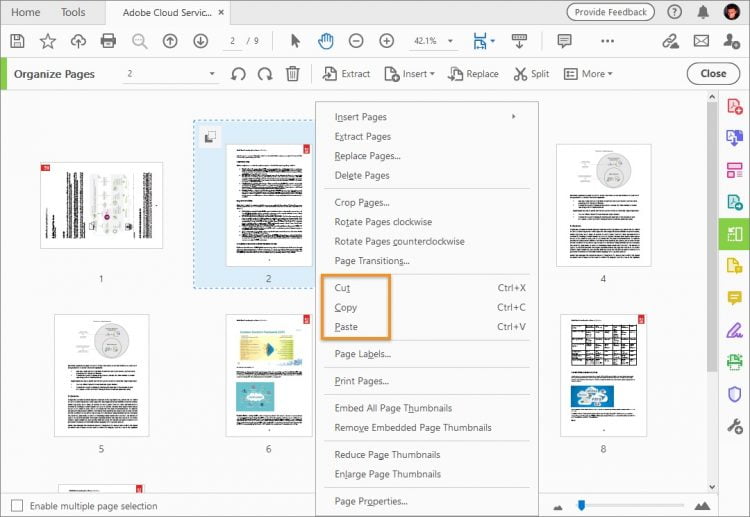
- Selanjutnya klik “Delete” (ikon tempat sampah) untuk menghapus halaman PDF yang dimaksud.
- Selesai.
7. Hapus di Mac

Jika Anda pengguna Mac, maka bisa menggunakan fitur Preview untuk menghapus halaman di PDF dengan mudah secara offline. Berikut bisa disimak langkah-langkahnya:
- Car berkas PDF yang akan dihapus halamannya, lalu klik dua kali untuk membukanya di Preview (Jika berkas secara default dibuka menggunakan program lain, maka bisa klik kanan pada berkas, pilih “Open With” lalu pilih “Preview”).
- Setelah PDF terbuka, klik tab “View” lalu pilih “Thumbnail”.
- Selanjutnya pilih semua halaman PDF yang akan dihapus, bisa satu per satu atau banyak sekaligus.
- Untuk menghapus halaman yang dipilih tersebut, Anda bisa klik tab “Edit” dan pilih “Delete”.
- Selesai, semua halaman yang Anda tandai akan dihapus seluruhnya.
- Untuk menyimpan perubahan, Anda bisa tekan “CTRL+S” di keyboard.
Cara menghapus halaman di PDF sangat variatif, Anda bisa memilih cara yang relatif paling mudah dan cepat.
Jika Anda tidak ingin keluar biaya membeli lisensi software, maka bisa menggunakan salah satu dari website di atas, yang gratis dan tidak perlu mendaftar.
Baca Juga: